Relatív témák
MyASUS - Rendszerfrissítés
[Rendszerfrissítés]
Ezen az oldalon frissítheti rendszerét a legújabb verzióra a jobb általános élmény érdekében.
Ha elérhető valamilyen frissítés a rendszeréhez, akkor a Kritikus frissítések, az Ajánlott frissítések és a Választható frissítések jelennek meg. Felhívjuk figyelmét, hogy ebben a részben csak a rendszerénél újabb csomagok jelennek meg, így ha ezen az oldalon nem talál egyetlen elemet sem, az azt jelenti, hogy rendszere naprakész.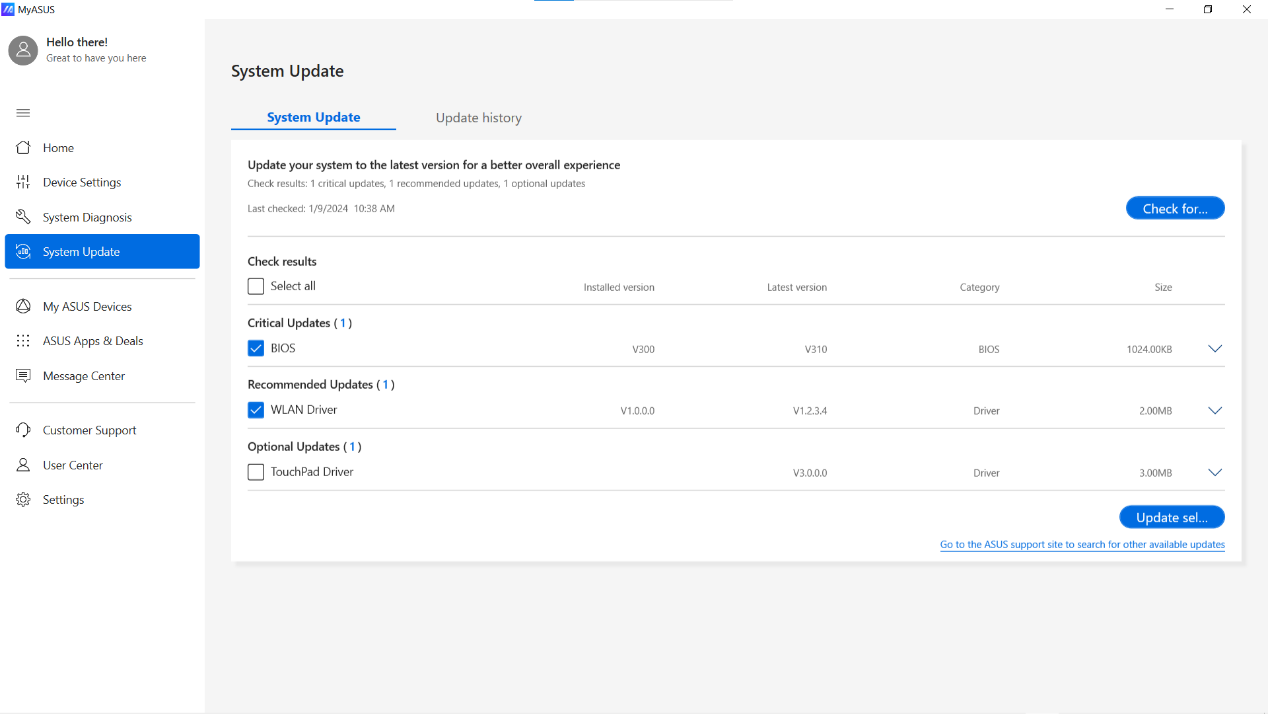
Tippek a frissítéshez:
1. Válassza ki a frissíteni kívánt csomagot①
2. Kattintson ide: [Kiválasztott elemek frissítése]②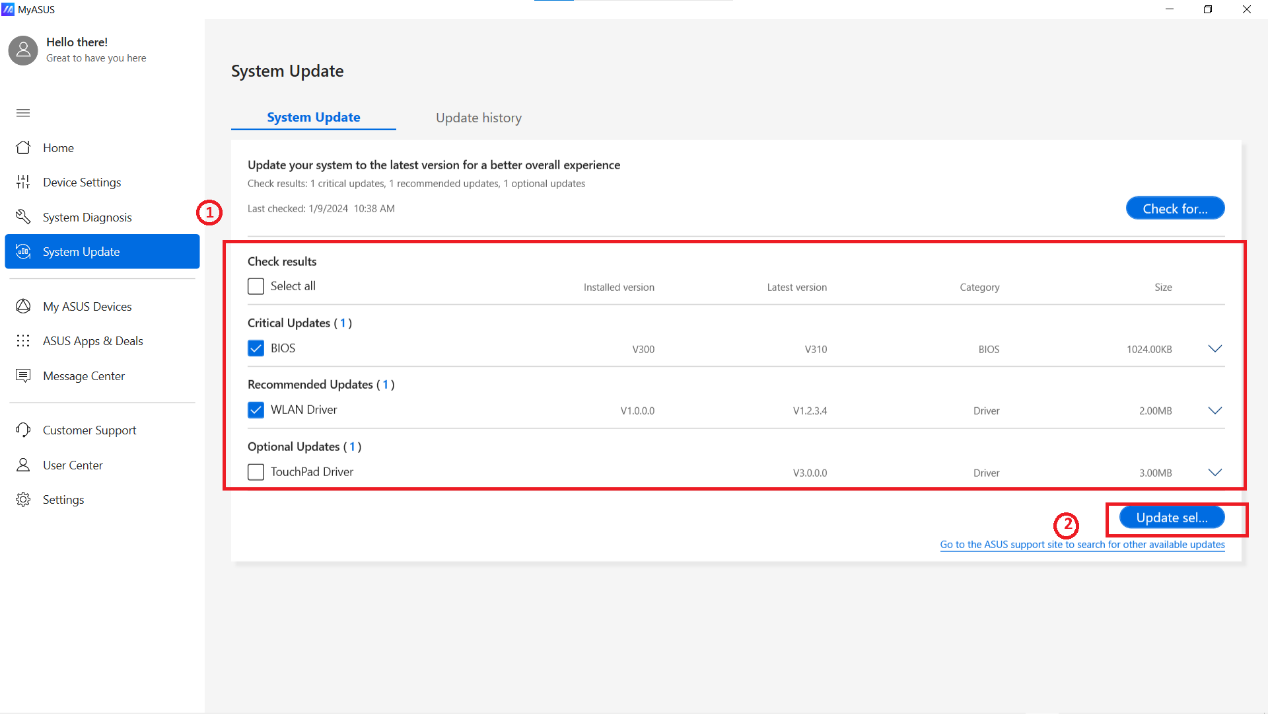
3. A frissítések befejezése után a bejegyzés megjelenik a [Frissítési előzmények] menüpontban.
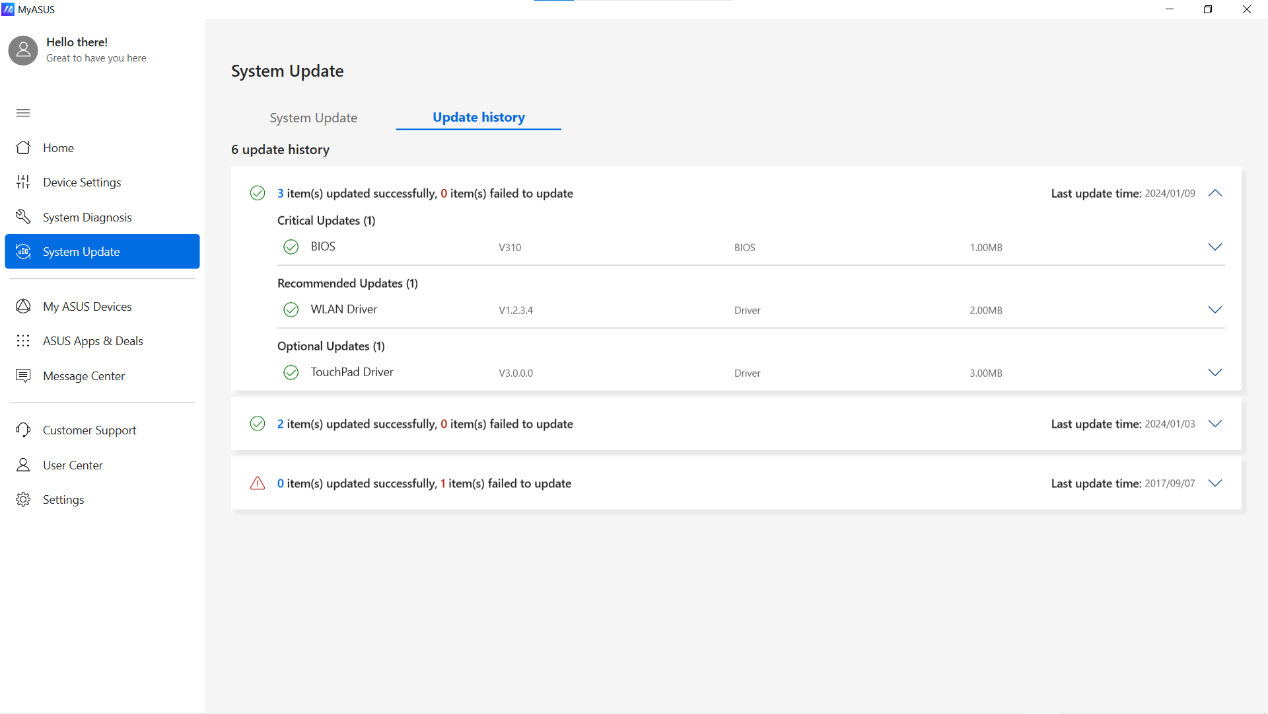
Kérdések és válaszok
1. Mit tehetek, ha a frissítés nem sikerül?
V: 2 lehetőséget fog látni, ha a frissítéseket iktatták, amelyek a következők: [Probléma jelentése] ① & [Frissítés] ②. Miután az újbóli próbálkozás még mindig nem jár sikerrel, jelentheti a problémát a MyASUS csapatának, hogy ellenőrizzék a problémát. A javítást a lehető leghamarabb közzétesszük.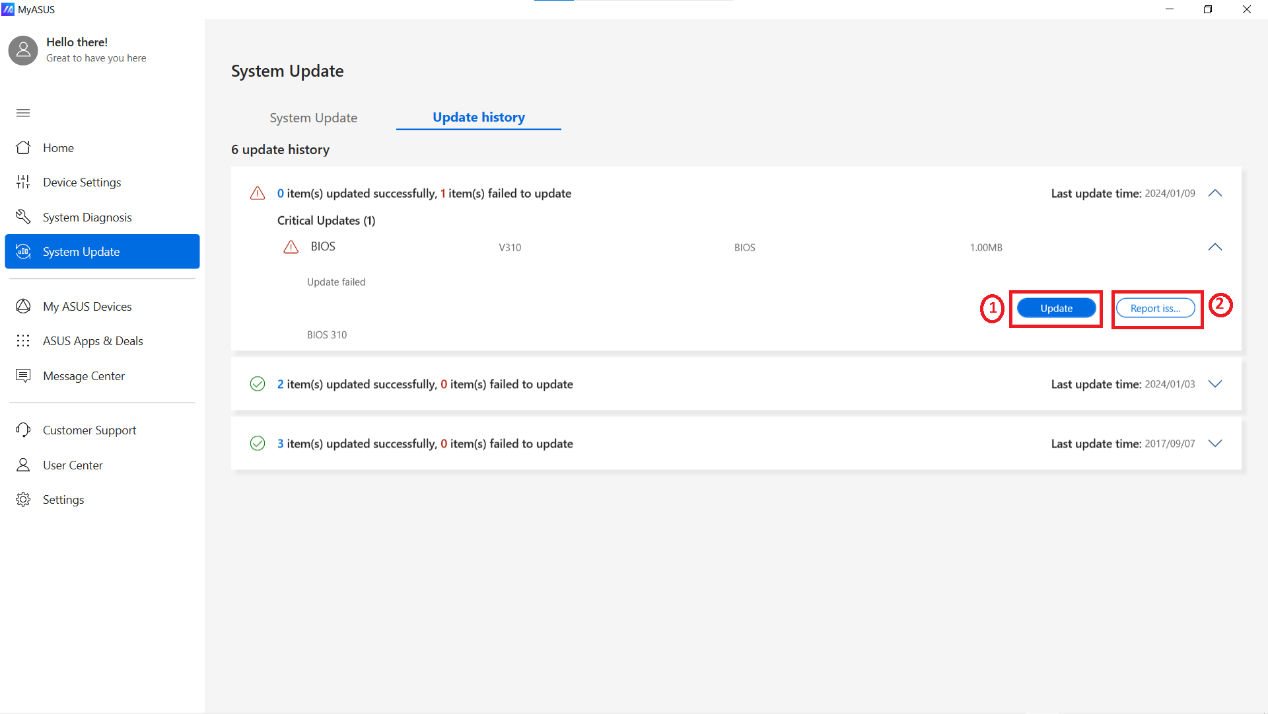
Másik lehetőségként megpróbálhatja eltávolítani az előző csomagot, és a MyASUS app > Rendszerfrissítés menüpontban újra frissíteni. Az alábbiakban a BIOS frissítési hiba elhárítására mutatunk egy példát.
- Válassza az "Eszközkezelő > belső vezérlőprogram" menüpontot, majd kattintson jobb gombbal az eszköz eltávolításához.
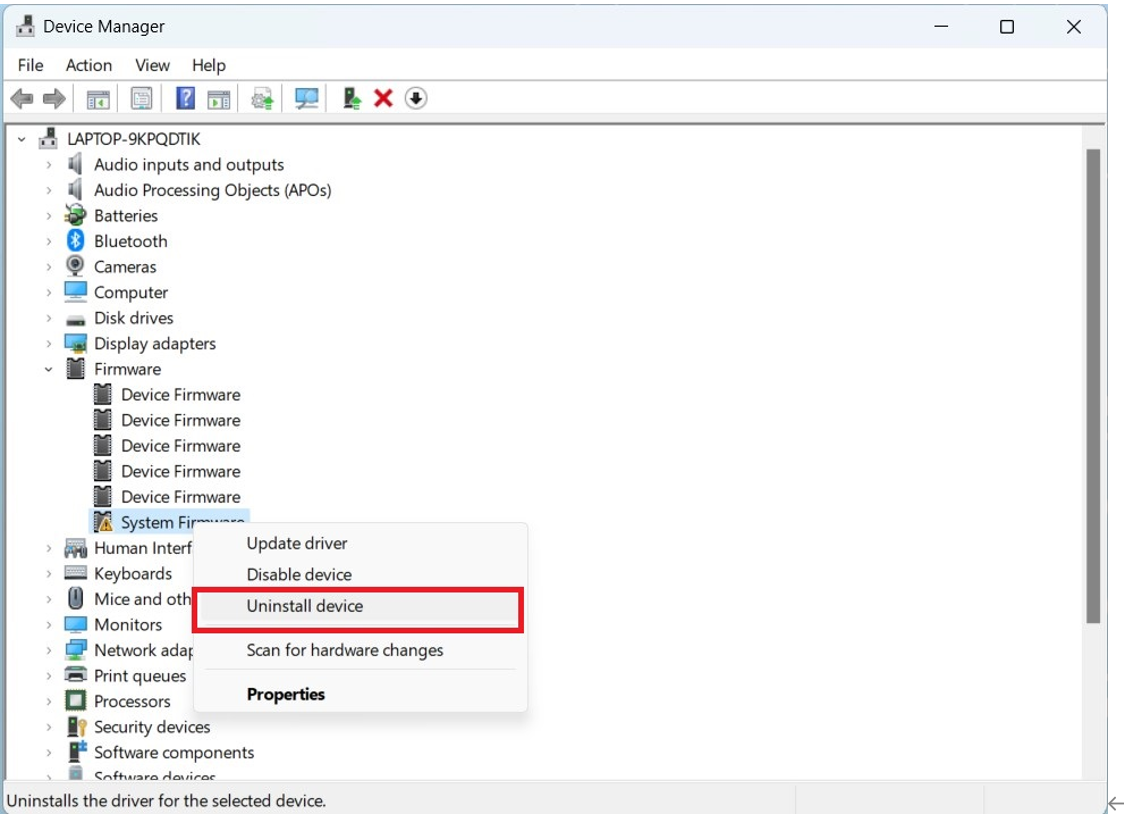
- Amikor megjelenik az Eszköz eltávolítása párbeszédpanel, kérjük, jelölje be a "Törölje az eszköz illesztőprogramját" opciót, és kattintson az "Eltávolítás" gombra.
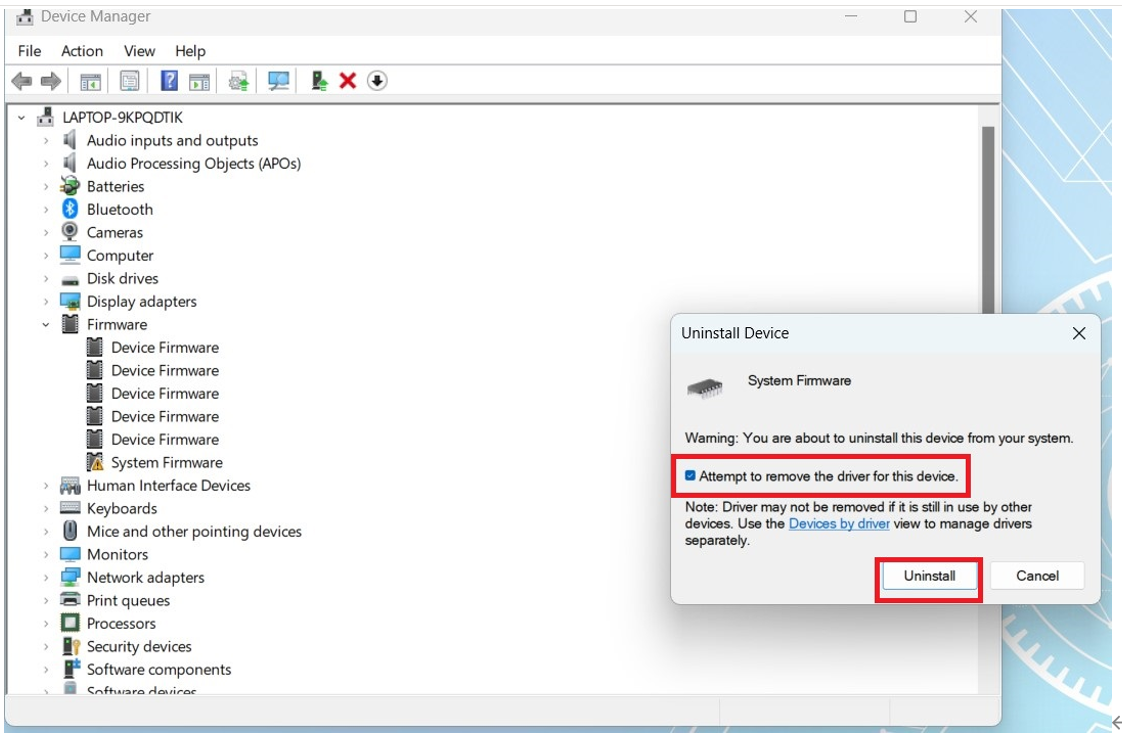
- Az "Eszközkezelőben" kattintson a "Hardveres változások keresése" gombra, majd ellenőrizze, hogy az "Eszközkezelő > belső vezérlőprogram > rendszer belső vezérlőprogramja" helyreállt-e.
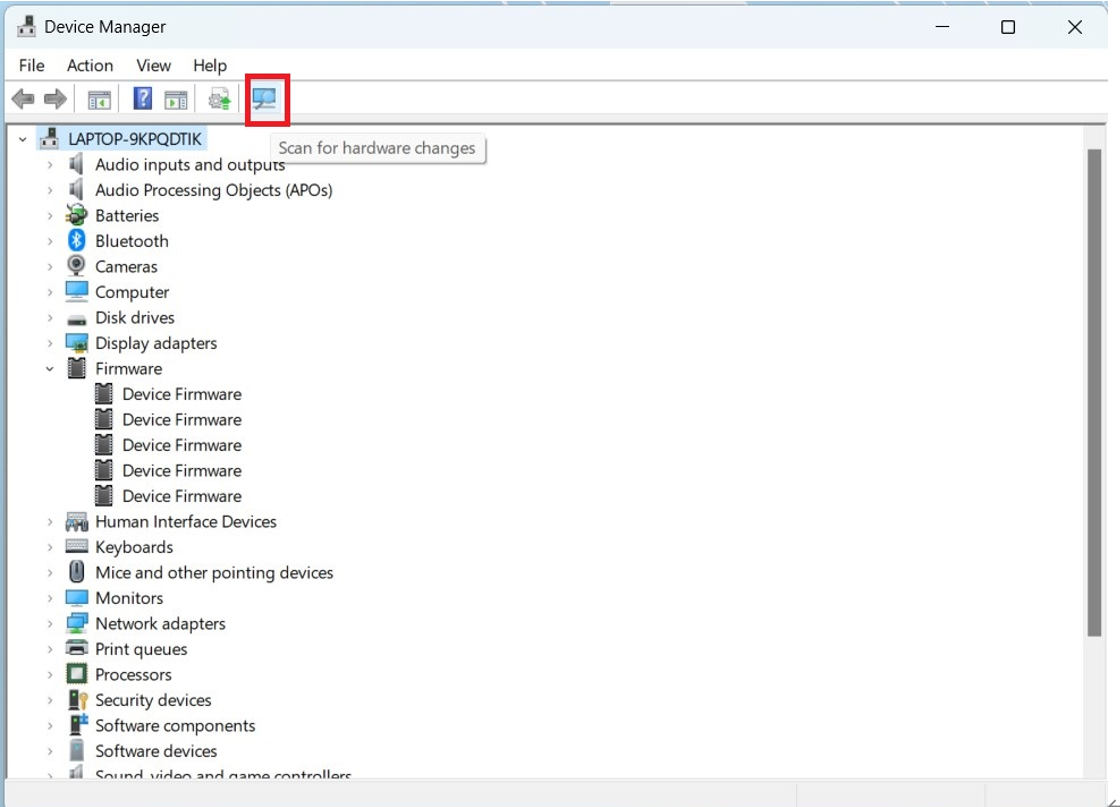
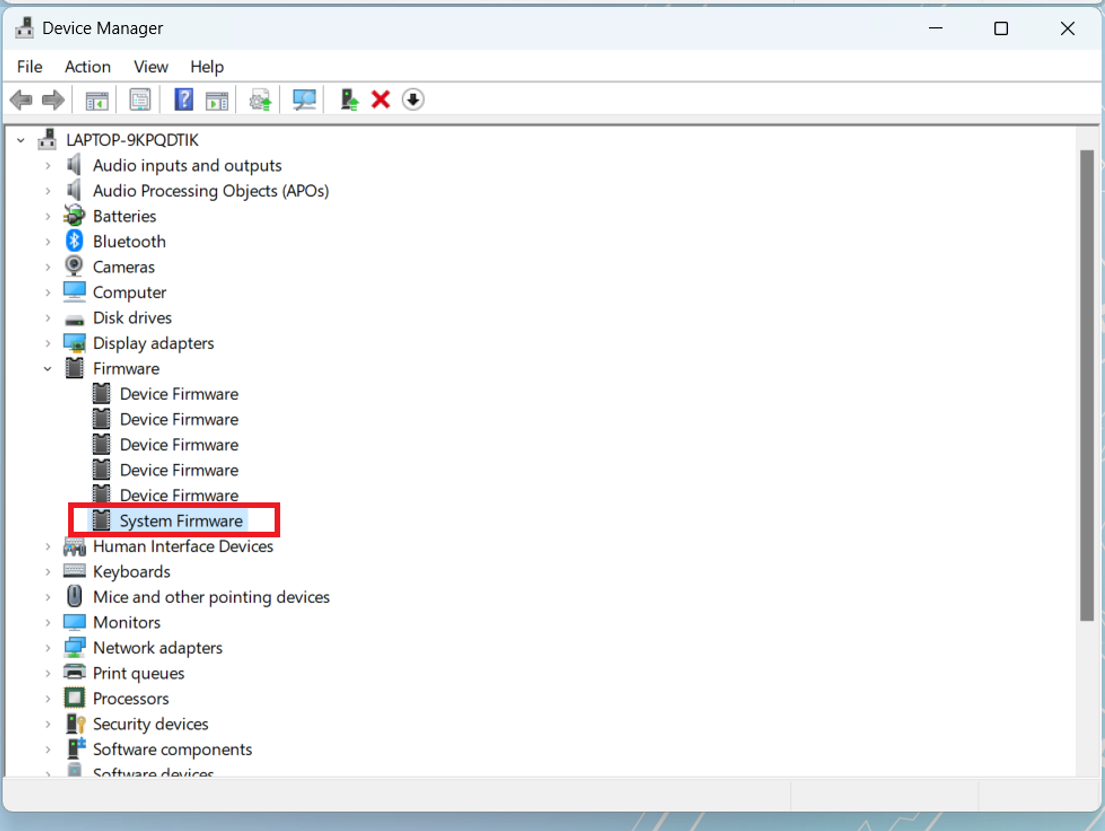
- Nyissa meg a MyASUS alkalmazást a BIOS újbóli frissítéséhez, hogy megnézze, megoldódik-e a probléma.





